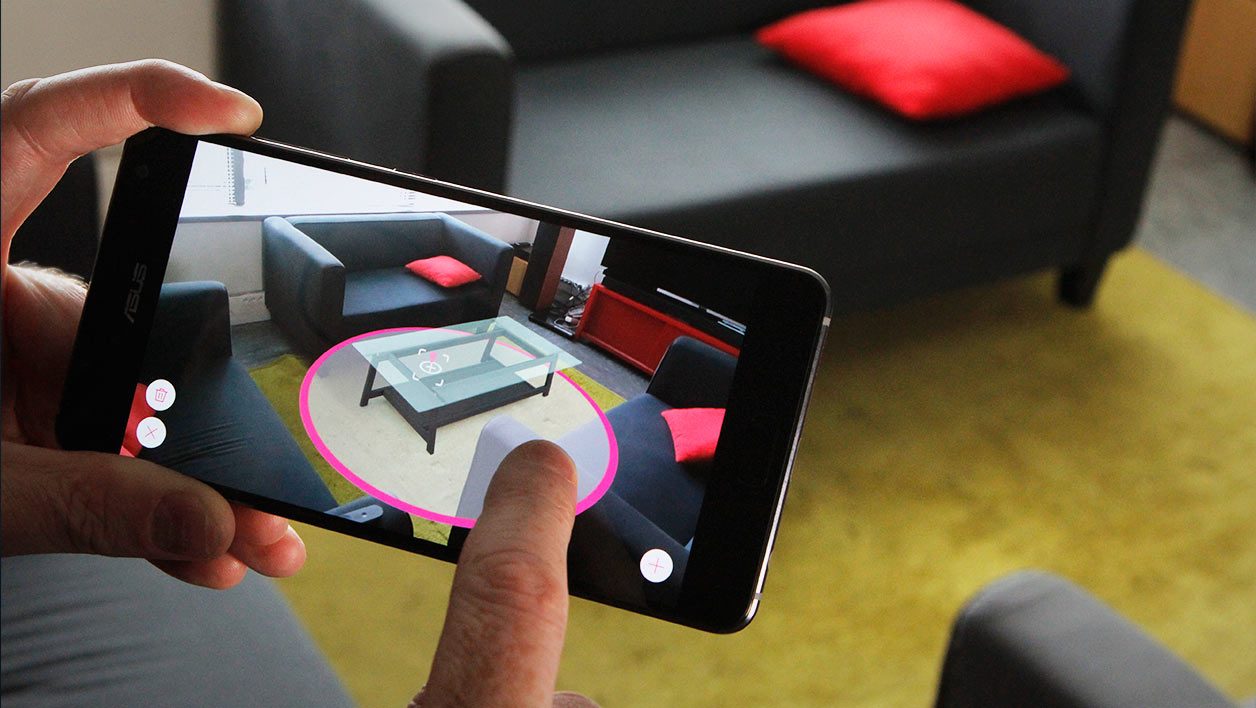Windows 10 考虑到了一切和所有人。无论您拥有的是经典 PC、笔记本电脑还是带触摸屏的混合计算机,其界面都能满足您的需求。开始屏幕、桌面或 Cortana 助手,由您选择控制 Windows 和应用程序的最佳方式!
1. 在“开始”窗格上显示磁贴信息
按钮启动,以 Windows 横幅为标志,可以访问称为“开始”屏幕的窗格,其中快捷方式采用彩色图块的形式。启动屏幕上的每个图块都会显示软件的名称和徽标。某些 Windows 10 应用程序中的快捷方式图块可以实时显示更新的数据和动画。例如,右键单击天气、新闻或邮件应用程序快捷方式,下拉菜单加然后单击选项启用动态磁贴。

2. 自定义开始屏幕内容
要删除现有快捷方式之一,请右键单击缩略图并激活命令从“开始”屏幕取消固定。您还可以将您选择的快捷方式放在那里。展开菜单启动。浏览 PC 上安装的应用程序列表,然后右键单击程序名称。现在只需点击固定到开始屏幕。

3. 增加窗口
在屏幕上组织软件从未比使用 Windows 10 更容易。要将应用程序切换到全屏,请单击标题栏,将窗口拖动到屏幕顶部,然后在 Windows 桌面周围出现框架时松开。如果要在两个程序之间共享屏幕,请将第一个窗口拖动到桌面的左侧或右侧边缘,然后从另一部分中显示的图块中选择一个应用程序。每个软件都占据了屏幕的一半!您可以类似地在四个应用程序之间分配空间:将每个窗口拖到桌面的一个角落。

4. 在文件资源管理器工具功能区中找到正确的命令
与 Word 或 Excel 一样,Windows 10 文件资源管理器将传统的菜单栏替换为工具功能区。其内容根据所选文档的类型而有所不同。因此,如果您单击照片,则会出现“图片工具”选项卡,其中包含旋转图像或将其用作壁纸的功能。

5.获得Cortana助手的帮助
Windows 10 为您提供真正的数字管家服务。可以通过单击“开始”按钮右侧的搜索框并输入您的请求(例如“巴黎的天气怎么样?”)来请求这个名为 Cortana 的助手。只要你的电脑有麦克风,就可以通过与 Cortana 交谈来提问。单击搜索框,然后单击设置图标并启用“嘿 Cortana”选项。
6. 轻松访问设置
对于 Windows 10,条条大路通向设置!如果您正在寻找具有典型“Windows 10”界面的简化版本,请下拉菜单启动并单击齿轮图标。要返回控制面板,请右键单击该按钮启动。此菜单还包含关键设置窗格的直接链接:系统、磁盘管理、程序和功能。

7. 快速访问您的应用程序
不再需要点击所有应用程序访问您电脑上安装的程序的完整列表。现在显示在菜单中启动Windows 10 的各部分下最近添加等最受欢迎。要快速查找软件,而不浪费时间浏览字母列表,请单击最近添加或上#然后是应用程序名称的首字母。然后您将被带到列表中的适当位置。您还可以使用按钮旁边的搜索框启动。


Opera One - AI 驱动的网络浏览器
作者:歌剧